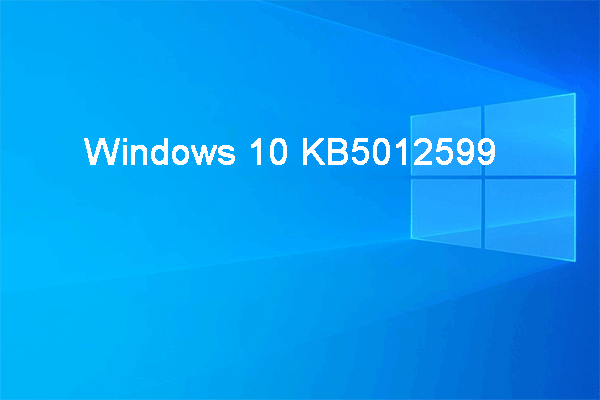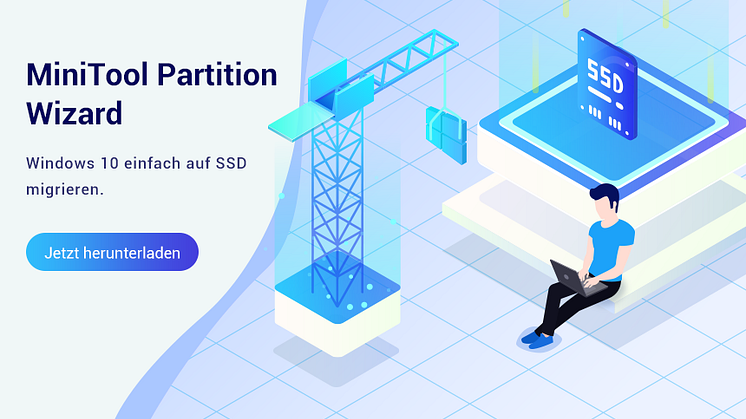Pressemitteilung -
[5 Wege] Downgrade von Windows 10 Enterprise auf Pro
Das Folgende von MiniTool Software erklärt, was ein Downgrade von Windows 10 Enterprise auf Pro ist, warum Benutzer es tun müssen und vor allem, wie es geht, ohne einzelne Apps neu zu installieren.
Was bedeutet „Downgrade von Windows 10 Enterprise auf Pro“?
Ein Downgrade von Windows 10 Enterprise auf Professional bedeutet, dass Sie Ihr aktuelles Windows 10 Enterprise-Betriebssystem (OS) durch eine frühere Windows 10 Professional-Edition ersetzen. Weil Windows 10 Pro nicht so fortschrittlich ist wie Win10 Enterprise, betrachten wir diese Änderung normalerweise als Downgrade. Stattdessen wird die Umwandlung von Windows Pro in eine Enterprise Edition von den Leuten als „Upgrade“ bezeichnet.
Warum muss Windows 10 Enterprise auf Pro heruntergestuft werden?
Benutzer aktualisieren Windows 10 Pro normalerweise auf Enterprise, um mehr Funktionen und bessere Dienste für erweiterte Aufgaben oder Spiele zu genießen. Aber warum wollen manche Leute von Windows 10 Enterprise zu Pro wechseln? Es gibt verschiedene Gründe.
- Benutzer stoßen bei der Verwendung des Windows 10 Enterprise-Systems auf einige Probleme.
- Benutzer benötigen die speziellen Dienste von Windows 10 Enterprise OS nicht mehr.
- Benutzer verwechselten Win 10 Enterprise mit Win 10 Pro und installierten es.
- Entlassene Mitarbeiter dürfen die zum Unternehmen gehörende Enterprise-Lizenz nicht nutzen.
Wie führt man ein Downgrade von Windows 10 Enterprise auf Pro durch?
Als Nächstes besprechen wir Schritt für Schritt, wie Sie Windows 10 Enterprise auf Windows 10 Pro herunterstufen können. Bitte befolgen Sie die nachstehenden Anweisungen genau.
Bevor Sie beginnen, müssen Sie einige Vorbereitungen treffen. Einerseits benötigen Sie eine Windows 10 Pro-Lizenz, um die Version von PRO zu registrieren, die Sie installieren möchten. Andererseits müssen Sie wichtige Daten sichern, insbesondere persönliche Dateien/Ordner, die Sie während des Downgrade-Prozesses nicht verlieren möchten, was eine Neuinstallation des Systems erfordert, um alle Anwendungen und Dateien zu löschen.
Um wichtige Dateien zu sichern, benötigen Sie ein professionelles und zuverlässiges Datensicherungsprogramm wie MiniTool ShadowMaker, mit dem Sie wichtige Elemente schnell und kostenlos sichern können.

Die folgenden Lösungen gelten nicht nur für Windows 10, sondern auch für Windows 11, 8.1, 8, 7.
#1. Downgrade von Windows 10 Enterprise auf Pro durch Ändern des Produktschlüssels durchführen
Der einfachste Weg, Windows 10 Enterprise in Windows 10 Pro umzuwandeln, besteht darin, Ihren Windows-Registrierungsschlüssel zu ändern. Als Transportmittel müssen Sie sich jedoch auf den generischen Produktschlüssel unten verlassen.
- Für Windows 10 Pro: VK7JG-NPHTM-C97JM-9MPGT-3V66T
- Für Windows 10 Pro N: 2B87N-8KFHP-DKV6R-Y2C8J-PKCKT
Sehen wir uns nun an, wie Sie Windows 10 Enterprise auf Pro herunterstufen können:
- Navigieren Sie zu Windows 10 Enterprise-Einstellungen > Update und Sicherheit > Aktivierung.
- Klicken Sie im rechten Bereich auf die Option Product Key ändern.
- Geben Sie als Nächstes den generischen Windows 10 Pro-Produktschlüssel oben in die Spalte ein.
- Bestätigen Sie die Änderung mit der Schaltfläche Aktivieren.
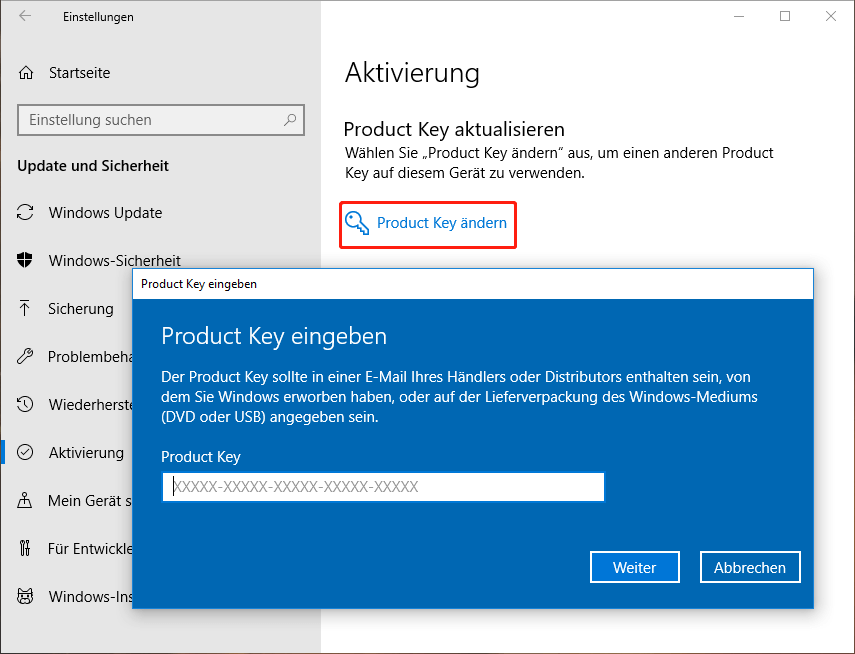
Wenn Ihre Enterprise Edition zuvor von Pro aktualisiert wurde, werden Sie nach Befolgen der obigen Schritte direkt für die Pro Edition aktiviert. Wenn nicht, müssen Sie Ihr System zusätzlich mit einem gültigen Windows 10 Pro-Lizenzschlüssel aktivieren, den Sie während der obigen Vorbereitung erhalten haben sollten.
#2. Windows 10 Enterprise in Pro durch Installations-ISO konvertieren
Zweitens können Sie Win10 Enterprise mithilfe der Windows 10 Pro-Installations-ISO-Datei durch die Pro-Edition ersetzen.
- Holen Sie sich eine Windows 10 Pro-Installations-ISO-Datei.
- Klicken Sie auf die ISO-Datei, um sie zu öffnen.
- Doppelklicken Sie auf exe, um es zu starten.
- Dann werden Sie über Systemaktualisierungen benachrichtigt. Sie können entweder Updates herunterladen und installieren oder Jetzt nicht auswählen.
- Akzeptieren Sie die geltenden Hinweise und Lizenzbedingungen.
- Wählen Sie aus, was Sie behalten möchten, Persönliche Dateien und Apps behalten, Nur persönliche Dateien behalten oder Nichts.
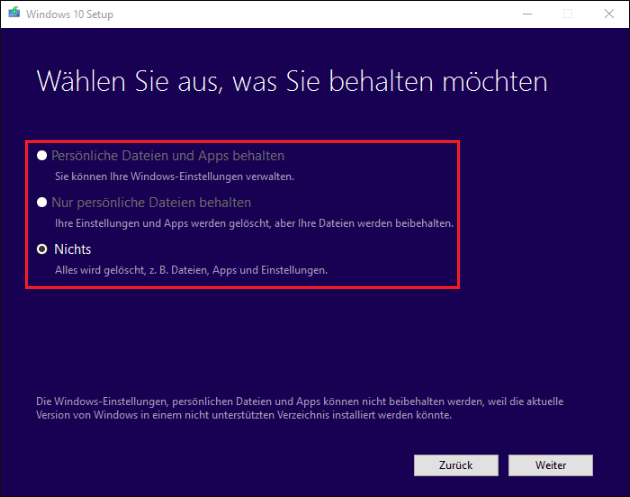
Folgen Sie dann einfach der Anleitung, um die restlichen Schritte auszuführen.
#3 Downgrade von Windows 10 Enterprise auf Pro im Media Creation Tool
Media Creation Tool ist ein offizielles Microsoft-Programm, mit dem Sie automatisch alle Versionen von Windows 10 direkt mit dem integrierten Downloader herunterladen können. Damit müssen Sie nicht manuell auf die offizielle Website gehen, um das gewünschte System herunterzuladen.
Um wichtige Vorbereitungen zu treffen, müssen Sie einige Einstellungen in der Registry ändern. Wechseln Sie im Registrierungseditor zu Computer\HKEY_LOCAL_MACHINE\SOFTWARE\Microsoft\Windows NT\CurrentVersion und ändern Sie den Wert der Zeichenfolge ProductName von Windows 10 Enterprise in Windows 10 Pro und den Wert der Zeichenfolge EditionID von Enterprise in Professional.
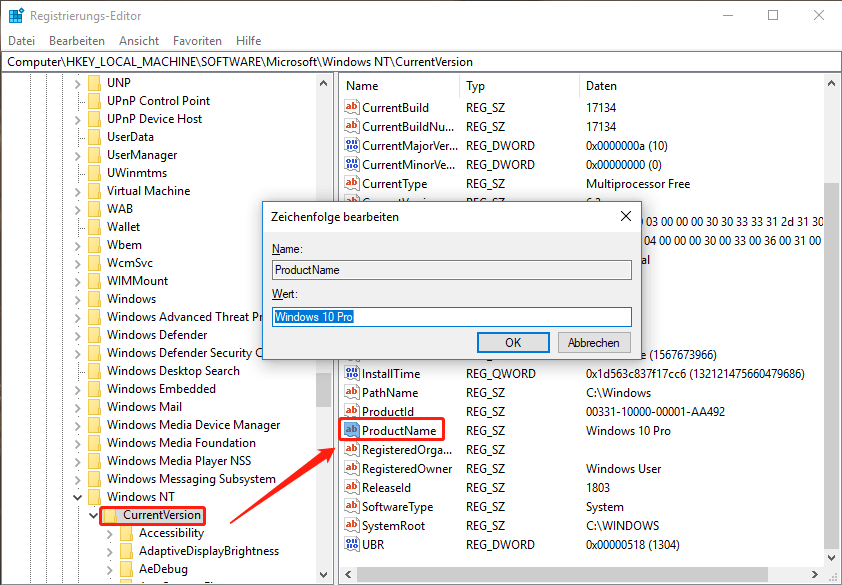
Diese Vorbereitung dient dazu, dass das Media Creation Tool die Windows 10 Pro-Installationsdateien im folgenden Prozess automatisch herunterlädt.
- Laden Sie das Media Creation Tool auf Ihren PC herunter.
- Doppelklicken Sie dann auf die exe, um den Prozess zu starten.
- Akzeptieren Sie die geltenden Hinweise und Lizenzbedingungen.
- Wählen Sie Jetzt Upgrade für diesen PC ausführen und warten Sie geduldig, bis er die erforderlichen Windows 10-Dateien herunterladen und Windows 10-Medien erstellen kann.
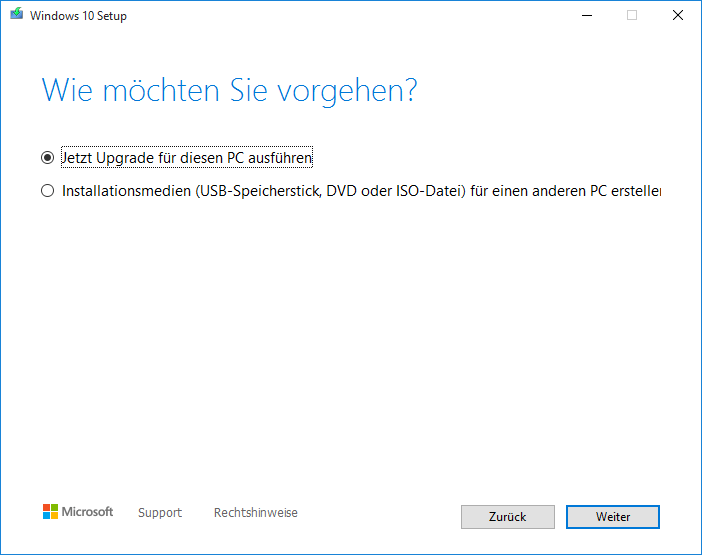
Befolgen Sie dann einfach die Anweisungen auf dem Bildschirm, um die Aufgabe abzuschließen.

Links
- So upgraden Sie Windows 11/10 und installieren neuesten Updates
- Windows 10 KB5013942 wird für 21H1 und 21H2 veröffentlicht
- 7 effektive Lösungen für Windows 10 wird nicht aktualisiert. #6 ist fantastisch
- Detaillierte Anleitung zur Neuinstallation von Windows 10
- 2 Lösungen zur Aktualisierung von Windows 10 ohne Programmverlust
Themen
MiniTool® Software Ltd. ist ein professionelles Software-Entwicklungsunternehmen und stellt den Kunden komplette Business-Softwarelösungen zur Verfügung. Die Bereiche fassen Datenwiederherstellung, Datenträgerverwaltung, Datensicherheit und den bei den Leuten aus aller Welt immer beliebteren YouTube-Downloader sowie Videos-Bearbeiter. Bis heute haben unsere Anwendungen weltweit schon über 40 Millionen Downloads erreicht. Unsere Innovationstechnologie und ausgebildeten Mitarbeiter machen ihre Beiträge für Ihre Datensicherheit und -integrität.